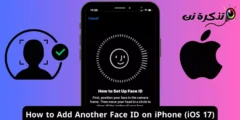تطبيق الهاتف هو تطبيق الاتصال الأصلي لجهاز ايفون مع جميع ميزات إدارة المكالمات وجهات الاتصال. يمكن لتطبيق الهاتف الخاص بـ iPhone حفظ ما يصل إلى 1000 إدخال في سجل المكالمات، لكنه يمكنه فقط عرض أول 100 سجل مكالمات.
وهذا يعني أن إدخالات المكالمات الـ 900 المتبقية لن تكون مرئية إلا إذا قام المستخدم بمسح الإدخالات الأخيرة. سيؤدي مسح إدخالات المكالمات الأخيرة إلى إفساح المجال أمام ظهور الإدخالات الأقدم.
على الرغم من أنه من السهل نسبيًا إدارة سجلات المكالمات على iPhone، إلا أن العديد من المستخدمين، وخاصة أولئك الذين اشتروا للتو iPhone جديدًا، قد يحتاجون إلى مساعدة في فهم ميزات معينة.
محتويات المقال
كيفية رؤية وحذف سجل المكالمات على iPhone
لذلك، سنناقش في هذه المقالة كيفية إدارة سجل المكالمات على iPhone وكيفية حذفه. دعونا نتحقق.
كيفية التحقق من سجل المكالمات على ايفون
يعد التحقق من سجل المكالمات على iPhone عملية سهلة إلى حد ما. للقيام بذلك، اتبع بعض الخطوات البسيطة التي شاركناها أدناه.
- للبدء، افتح تطبيق الهاتف “Phone” على جهاز iPhone الخاص بك.
- عند فتح تطبيق الهاتف، قم بالتبديل إلى علامة التبويب الحديثة “Recents” في الجزء السفلي من الشاشة.
- سوف تكون قادرا على رؤية سجلات المكالمات الأخيرة الخاصة بك.
- إذا كنت ترغب فقط في رؤية المكالمات الفائتة، فانقر على “Missed” في الجزء العلوي من الشاشة.
هذا كل شيء! هذا هو مدى سهولة التحقق من سجل المكالمات على iPhone.
كيفية التحقق من سجل المكالمات لجهات الاتصال الفردية
إذا كنت ترغب في رؤية سجل المكالمات الخاص بجهة اتصال فردية، فأنت بحاجة إلى اتباع الخطوات المشتركة أدناه.
- افتح تطبيق الهاتف “Phone” على جهاز iPhone الخاص بك.
- عند فتح تطبيق الهاتف، قم بالتبديل إلى الحديثة “Recents“.
- سوف ترى جميع سجلات المكالمات. اضغط على أيقونة ” i ” بجوار جهة الاتصال التي تريد التحقق من سجلات المكالمات الخاصة بها.
- سيؤدي هذا إلى فتح صفحة الاتصال الخاصة بالشخص المحدد. يمكنك رؤية سجلات المكالمات الأخيرة لجهة الاتصال هذه.
هذه هي الطريقة التي يمكنك من خلالها التحقق من سجل المكالمات لجهة اتصال واحدة على جهاز iPhone.
كيفية حذف سجل المكالمات على iPhone
هناك طرق مختلفة لحذف سجل المكالمات على iPhone؛ يمكنك إما اختيار حذف إدخال واحد، أو تحديد الإدخالات المراد حذفها يدويًا، أو حذفها جميعًا دفعة واحدة. إليك كيفية حذف سجل المكالمات على iPhone.
- إذا كنت تريد حذف إدخال واحد، فاسحب لليسار على جهة الاتصال.
- بمجرد ظهور الخيار، اضغط على أيقونة سلة المهملات. وإلا، يمكنك الاستمرار في السحب لليسار بعد ظهور أيقونة سلة المهملات لحذف الإدخال المحدد.
- إذا كنت تريد حذف سجلات مكالمات متعددة، فانقر على تحرير “Edit” في الزاوية اليسرى العليا.
- في القائمة التي تظهر، اضغط على تحديد “Select“.
- حدد جهات الاتصال التي تريد حذفها من سجل المكالمات. بمجرد الانتهاء، اضغط على أيقونة سلة المهملات لحذفها.
حدد جهات الاتصال التي تريد حذفها واضغط على أيقونة سلة المهملات لحذفها - لحذف سجل المكالمات بالكامل، انقر فوق تحرير “Edit” في الزاوية العلوية اليسرى.
- في القائمة التي تظهر، انقر فوق تحديد “Select“.
- بعد ذلك، اضغط على الزر مسح “Clear” في الزاوية اليمنى العليا.
- في رسالة التأكيد، اضغط على مسح جميع الأحداث الأخيرة “Clear All Recents“.
هذا كل شيء! هذه هي الطريقة التي يمكنك بها حذف سجل المكالمات على iPhone.
لذلك، يدور هذا الدليل حول كيفية رؤية وحذف سجل المكالمات على جهاز iPhone. أخبرنا إذا كنت بحاجة إلى مزيد من المساعدة في حذف سجل المكالمات. وأيضًا، إذا وجدت هذا الدليل مفيدًا، فلا تنس مشاركته مع أصدقائك.